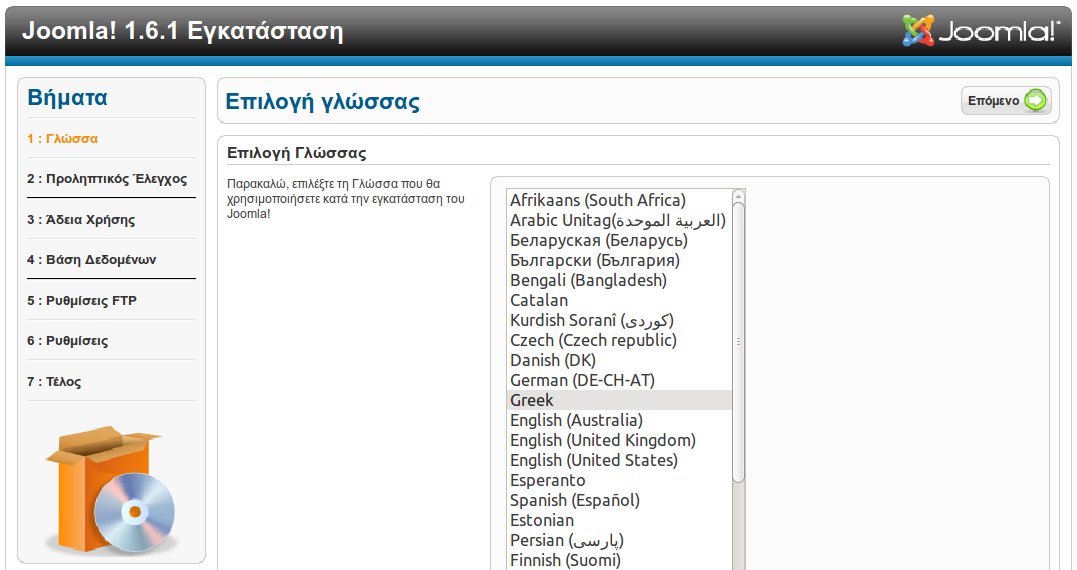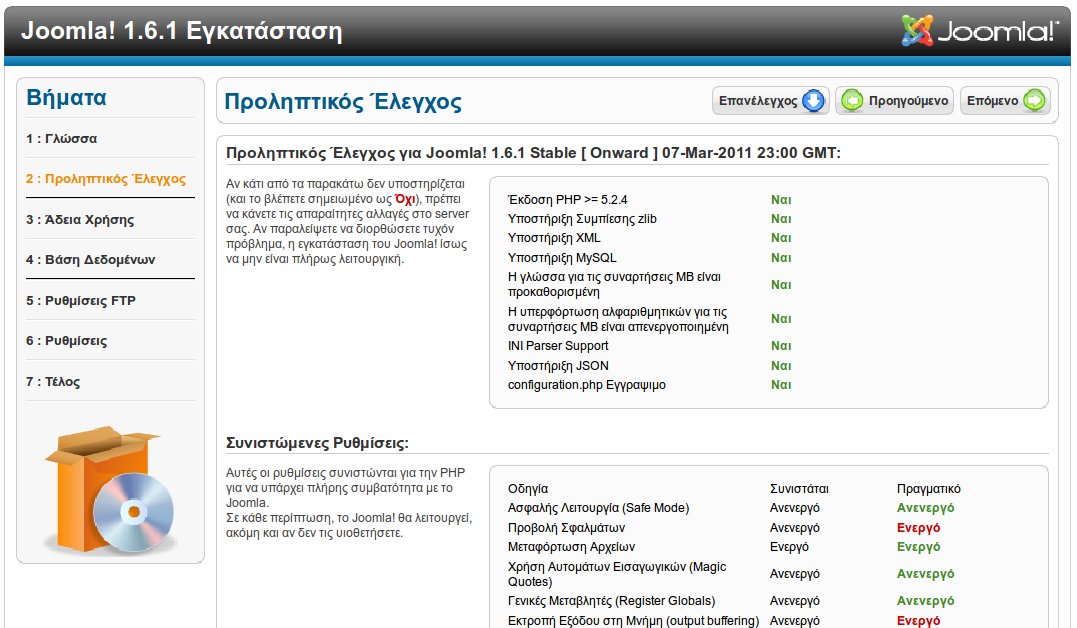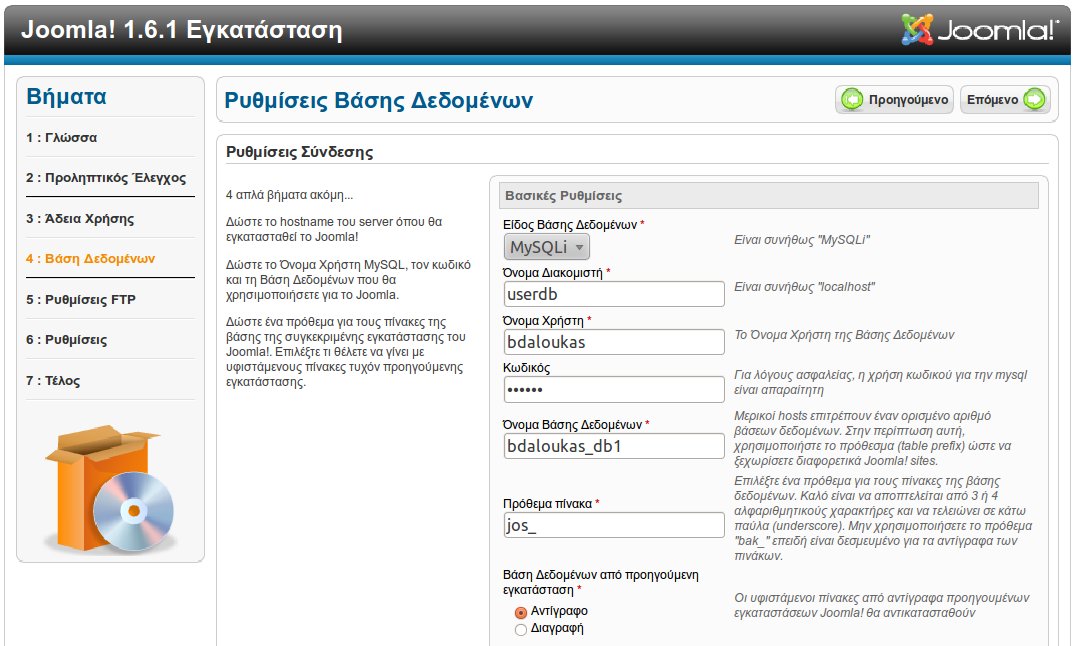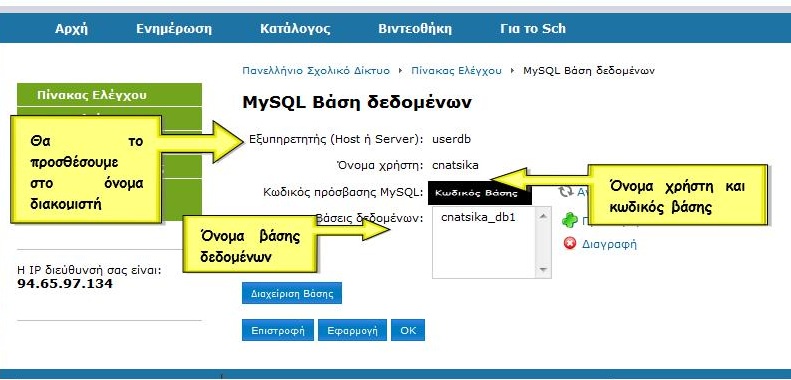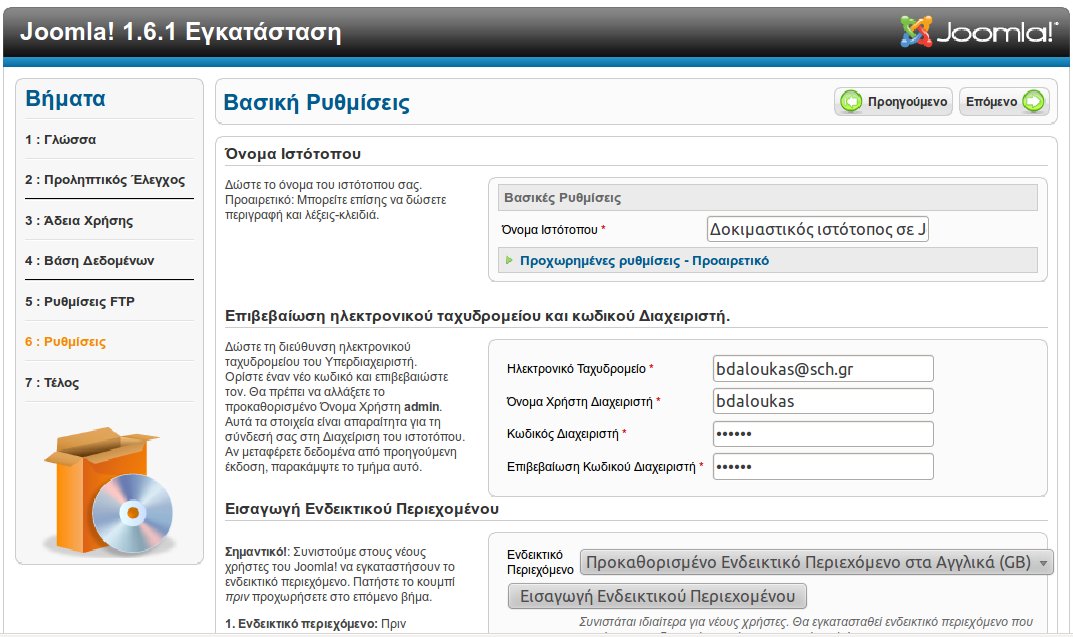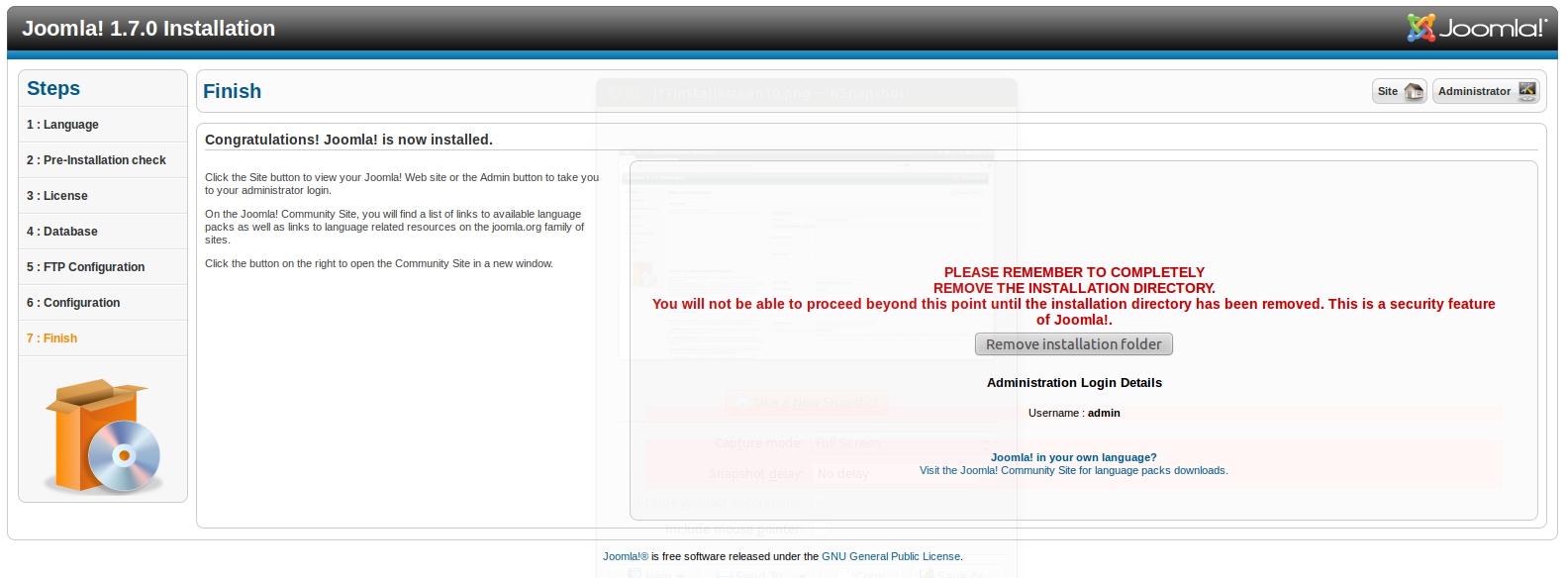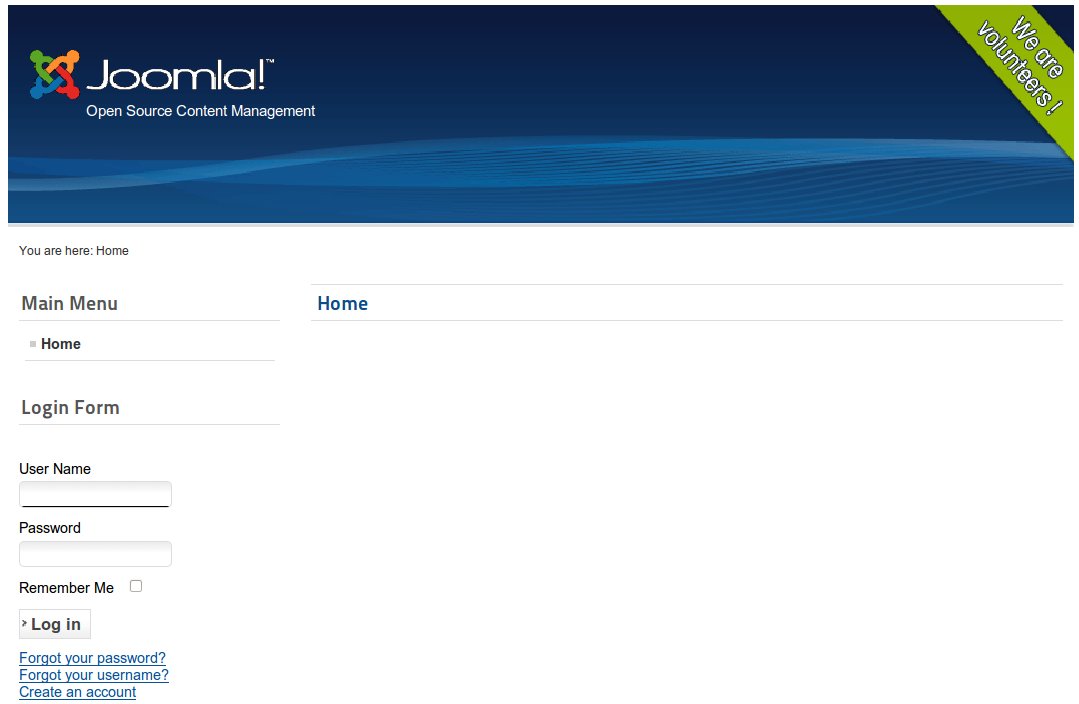Εγκατάσταση Joomla
Το Joomla είναι πρόγραμμα για τη δημιουργία ιστοτόπου. Πληροφορίες στα ελληνικά μπορεί να βρεί κάποιος στο http://myjoomla.gr/
Οδηγίες εγκατάστασης του Joomla
Περιεχόμενα
- 1 Κατέβασμα του προγράμματος από το διαδίκτυο
- 2 Ανέβασμα στον προσωπικό μας χώρο στο ΠΣΔ
- 3 Ξεκίνημα εγκατάστασης - Επιλογής γλώσσας
- 4 Εγκατάσταση - Έλεγχος
- 5 Εγκατάσταση - Ρύθμιση της βάσης
- 6 Εγκατάσταση - Ρύθμιση του ονόματος του ιστοτόπου και διαγραφή του φακέλου installation
- 7 ΤΕΛΟΣ ΕΓΚΑΤΑΣΤΑΣΗΣ - Άδειο Joomla
Κατέβασμα του προγράμματος από το διαδίκτυο
Το πρώτο πράγμα που έχετε να κάνετε είναι να κατεβάσετε το αρχείο από εδώ (version 2.5.18) στην επιφάνεια εργασίας του υπολογιστή σας. Όπως θα παρατηρήσατε, το αρχείο είναι συμπιεσμένο, άρα πρέπει να το αποσυμπιέσετε με το κατάλληλο πρόγραμμα (π.χ. 7-zip) π.χ. στο φάκελο joomla. Προσέξτε ώστε στο φάκελο joomla να βρεθούν πολλά αρχεία και όχι μόνο ένας φάκελος. (Περισσότερες πληροφορίες για το Joomla 2.5.18 μπορείτε να βρείτε στο http://www.joomla.org/announcements/release-news/5530-joomla-2-5-18-released.html)
Ανέβασμα στον προσωπικό μας χώρο στο ΠΣΔ
Το επόμενο βήμα σας είναι να μπείτε μέσα στο φάκελο joomla και να ανεβάσετε όλα του τα περιεχόμενα στο ΠΣΔ στο φάκελο site. Δηλαδή:
- Ανοίγετε το FileZilla
- Πληκτρολογείτε στο πλαίσιο "κόμβος" users.sch.gr, μετά το όνομα χρήστη που σας έχει δώσει το Σχολικό Δίκτυο για το mail σας και τον αντίστοιχο κωδικό
- πατάτε "γρήγορη σύνδεση".
- Βρίσκετε στο αριστερό πλαίσιο το φάκελο joomla στην επιφάνεια εργασίας και τον επιλέγετε ώστε να εμφανιστούν τα περιεχόμενά του
- Στο δεξί τμήμα του FileZilla δημιουργείτε το φάκελο site (ΠΡΟΣΟΧΗ!!! Εάν στο φάκελο site έχετε εγκαταστήσει παλιότερη έκδοση του joomla ή κάποιο άλλο πρόγραμμα δημιουργίας ιστότοπου και δεν θέλετε να το διαγράψετε τότε μπορείτε εναλλακτικά να δημιουργήσετε φάκελο site1 - θα πρέπει όμως να θυμόσαστε ότι στις οδηγίες που ακολουθούν όπου site εσείς θα εισάγετε site1) και μπαίνετε μέσα σε αυτόν.
- Πάτε στο αριστερό πλαίσιο του FileZilla και πατάτε το Ctrl και το A ώστε να επιλέξει όλα τα αρχεία.
- Πατάτε το δεξί πλήκτρο του ποντικιού και επιλέγετε το "Αποστολή".
- Περιμένετε αρκετή ώρα μέχρι να ολοκληρωθεί η μεταφορά όλων των αρχείων
- Αν σας πει ότι κάποιο αρχείο υπάρχει πείτε του να γράψει πάνω στο παλιό και αυτό να το κάνει για όλα τα αρχεία.
Ξεκίνημα εγκατάστασης - Επιλογής γλώσσας
Αφού λοιπόν ανεβάσατε επιτυχώς ΟΛΑ τα αρχεία, μπαίνετε στο Internet και πληκτρολογείτε τη διεύθυνση users.sch.gr/username/site (όπου username το όνoμα χρήστη που έχουμε π.χ. bdaloukas). Εάν τα έχετε κάνει όλα σωστά θα εμφανιστεί η ακόλουθη εικόνα (Παρατήρηση: Παρόλο που οι εικόνες που ακολουθούν μπορεί να αναφέρονται σε προγενέστερες εκδόσεις ΜΗΝ ΤΡΟΜΑΖΕΤΕ οι διαδικασίες που αναφέρονται είναι οι ίδιες)
Επιλέγετε σαν γλώσσα τα ελληνικά (Greek) και πατάτε "Επόμενο". Θα εμφανιστεί το ακόλουθο
Εγκατάσταση - Έλεγχος
ΤΟ ΑΓΝΟΕΙΤΕ και πατάτε "επόμενο" μέχρι να φτάσετε στο 4ο βήμα και να εμφανιστεί το ακόλουθο
Εγκατάσταση - Ρύθμιση της βάσης
Σε αυτή τη φάση πρέπει να έχετε μπροστά σας κάποια στοιχεία από το ΠΣΔ. (mySch< Πίνακας ελέγχου (Μας ζητάει να πληκτρολογήσουμε ξανά τον κωδικό μας) <Ρυθμίσεις βάσης δεδομένων MySQL)
Είδος βάσης δεδομένων: MySQLi
Όνομα διακομιστή: userdb
Όνομα χρήστη: χχχχχχχ
Κωδικός: κωδικός πρόσβασης MySql (ΠΡΟΣΟΧΗ: ΔΕΝ ΕΙΝΑΙ Ο ΚΩΔΙΚΟΣ ΕΙΣΟΔΟΥ ΣΑΣ ΣΤΟ ΠΣΔ!)
Όνομα βάσης δεδομένων: χχχχχχχ_db1
Το πρόθεμα πίνακα ΔΕΝ το αλλάζουμε.
και πατάτε "επόμενο".
Εγκατάσταση - Ρύθμιση του ονόματος του ιστοτόπου και διαγραφή του φακέλου installation
Συμπληρώνετε με το όνομα που θέλετε να έχει ο δικός σας ιστότοπος, το mail σας και ένα όνομα χρήστη διαχειριστή και τον κωδικό του που επιθυμείτε (το όνομα χρήστη και τον κωδικό τον σημειώνουμε κάπου γιατί αν χαθεί ΔΕΝ θα μπορούμε να διαχειριστούμε την ιστοσελίδα μας στο μέλλον!!!) και μετά πατάτε το κουμπί "Επόμενο". ΠΡΟΣΟΧΗ: Δεν πατάτε κανένα κουμπί που να έχει σχέση με "ενδεικτικό περιεχόμενο" στο κάτω τμήμα της σελίδας. Μετά, πατήσετε το κουμπί διαγραφής του φακέλου installation κάτω από την ειδοποίηση με κόκκινα γράμματα, όπως φαίνεται στην ακόλουθη εικόνα
ΤΕΛΟΣ ΕΓΚΑΤΑΣΤΑΣΗΣ - Άδειο Joomla
Αν κάνατε όλα τα παραπάνω συγχαρητήρια. Όταν θα γράφετε http://users.sch.gr/usersname/site (όπου username το όνομα χρήστη που έχετε στο ΠΣΔ) θα βλέπετε την επόμενη οθόνη που είναι ένα άδειο site.